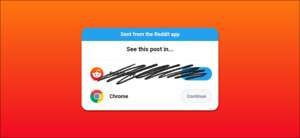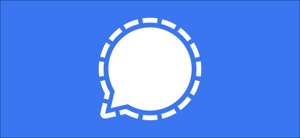אם שינית רשמית את השם שלך או שאתה רק רוצה להיות ידוע בשם אחר, באפשרותך לשנות את שם התצוגה בחשבון Skype שלך. אנו נראה לך איך לעשות את זה על האינטרנט של Skype, שולחן העבודה, ואת הגרסאות הניידות.
לפני שנתחיל, זכור כי Skype רק מאפשר לך לשנות את שם התצוגה שלך. זהו השם שאנשים אחרים רואים כאשר הם פונים אליך.
לא ניתן לשנות את שם המשתמש שלך ב- Skype, שהוא מה שבו אתה משתמש כדי להיכנס לחשבון שלך. הדרך היחידה לשנות את שם המשתמש של Skype היא ליצור חשבון סקייפ חדש. שינוי שם התצוגה שלך קל, אם כי.
שנה את שם התצוגה שלך ב- Skype ב- Windows או Mac
ב- Windows, Mac ו- Linux, באפשרותך להשתמש ביישום Skype הרשמי כדי לשנות את שם התצוגה שלך. השלבים בסעיף זה פועלים גרסת האינטרנט של Skype , יותר מדי.
כדי להתחיל, הפעל את App Skype במחשב שלך.
באפליקציית Skype, בפינה השמאלית העליונה, לחץ על סמל הפרופיל שלך.
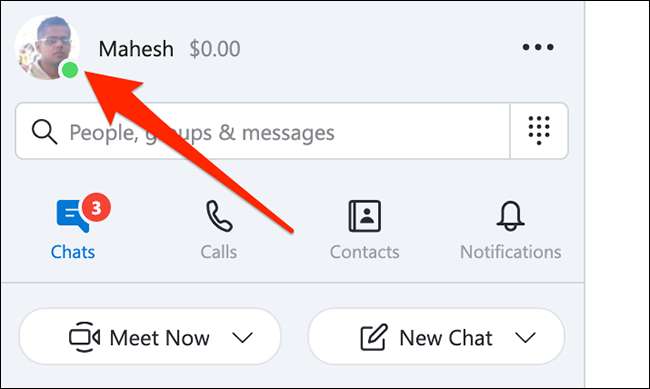
בתפריט פרופיל שנפתח, בחר "פרופיל סקייפ".
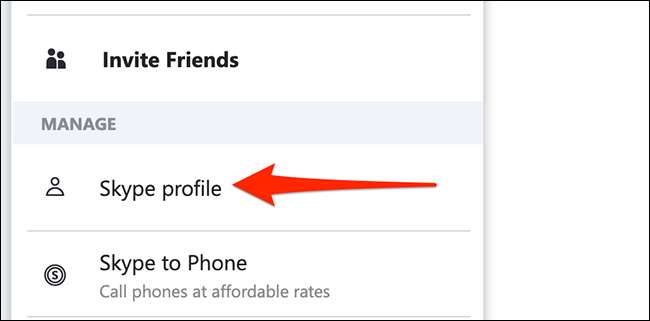
חלון פרופיל Skype יפתח. הנה, הקש על סמל העיפרון ליד שם התצוגה הנוכחית שלך.

שדה שם התצוגה שלך ניתן לעריכה כעת. לחץ על שדה זה והזן את שם התצוגה החדש שלך. לאחר מכן, לחץ על סמל הסימון ליד השדה שם.
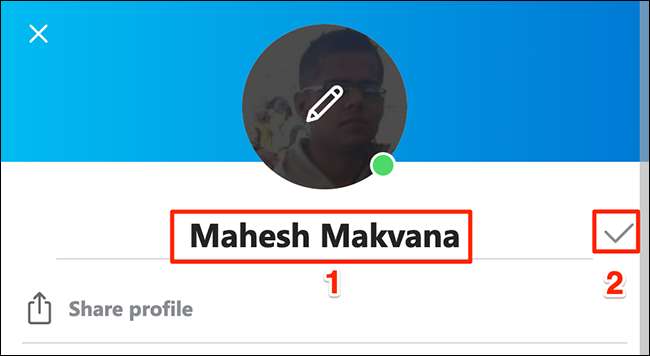
וזה הכל. השם החדש שלך יופיע בחשבון Skype שלך.
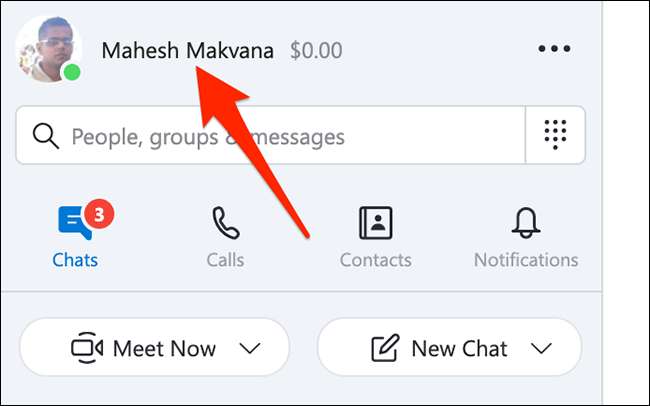
שינוי שם התצוגה שלך ישקף בכל התקנים שבהם אתה משתמש באותו חשבון סקייפ.
קָשׁוּר: כיצד לשנות את הסקייפ שלך שיחת וידאו רקע
שנה את שם התצוגה שלך ב- Skype ב- iPhone, iPad, או אנדרואיד
ב- iPhone, iPad או טלפון אנדרואיד, באפשרותך להשתמש ביישום Skype כדי לשנות את שם התצוגה שלך.
התחל על ידי הפעלת App Skype בטלפון שלך.
באפליקציה, הקש על סמל הפרופיל בראש.
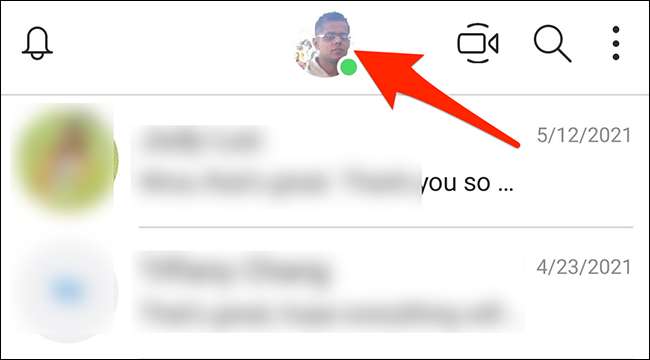
מהתפריט שנפתח, בחר "פרופיל סקייפ".

במסך הפרופיל שלך, הקש על סמל העיפרון לצד שם התצוגה שלך.
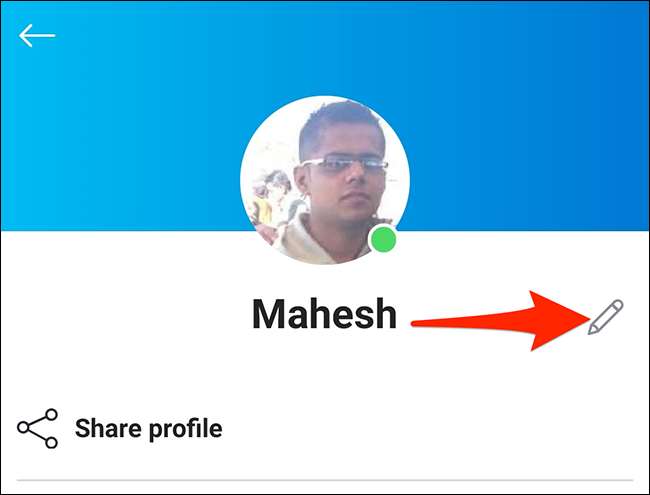
הקש על שם התצוגה הנוכחית שלך והקלד את החדש. לאחר מכן, הקש על סמל הסימון ליד השדה שם.
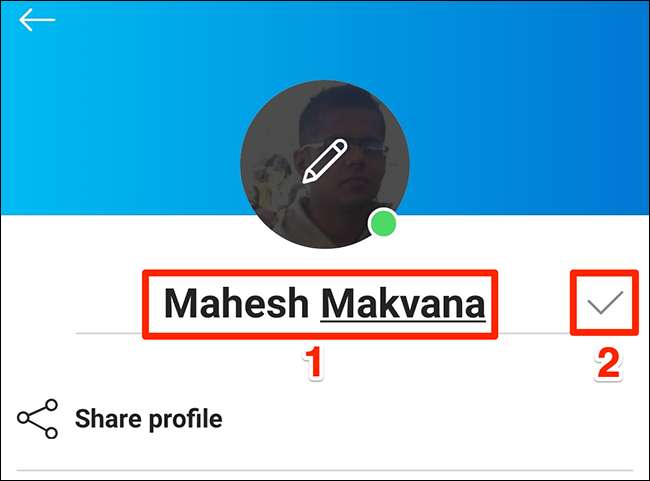
סקייפ תשתמש כעת בשם התצוגה החדש שצוין.
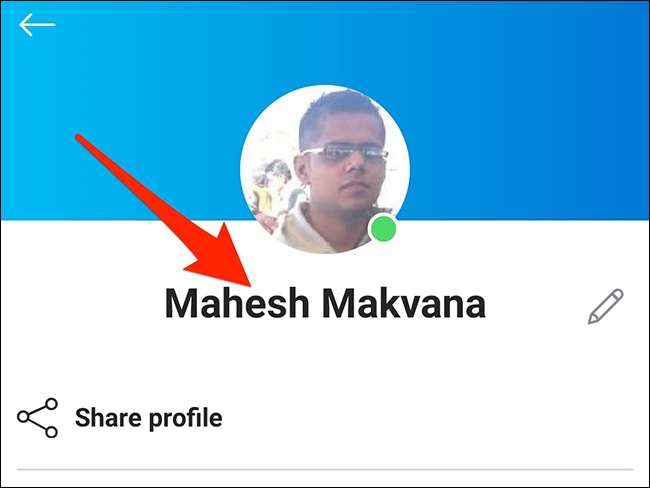
שנה את שם התצוגה שלך ב- Skype באינטרנט
אם אתה מעדיף להשתמש באתר האינטרנט של Skype, באפשרותך לשנות גם את שם התצוגה שלך משם.
כדי לעשות זאת, לפתוח את סקייפ אתר בדפדפן אינטרנט במחשב Windows, Mac, Linux או Chromebook. היכנס לחשבון Skype שלך אם עדיין לא עשית זאת.
מהפינה העליונה של אתר ה- Skype, בחר את השם שלך ולאחר מכן בחר "החשבון שלי" מהתפריט שנפתח.
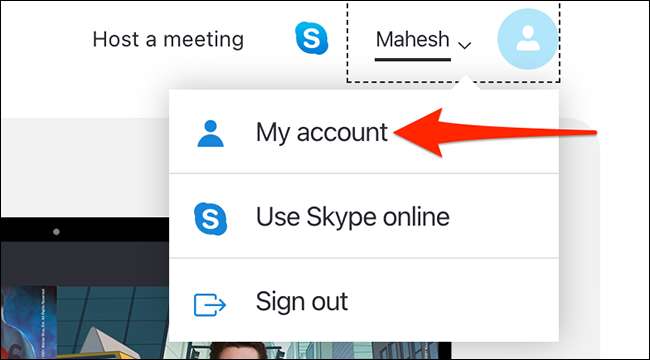
הדף "החשבון שלי" של סקייפ ייפתח. הנה, מסרגל הצד שמאלה, בחר "ערוך פרופיל".
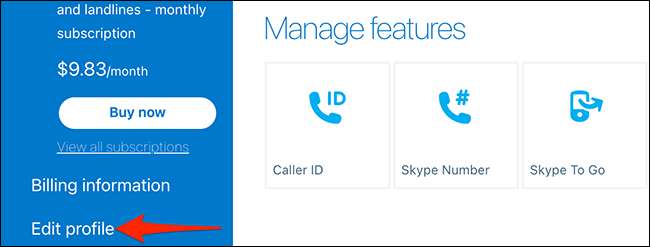
בדף "פרופיל" שנפתח, בחר "ערוך פרופיל" בחלק העליון.
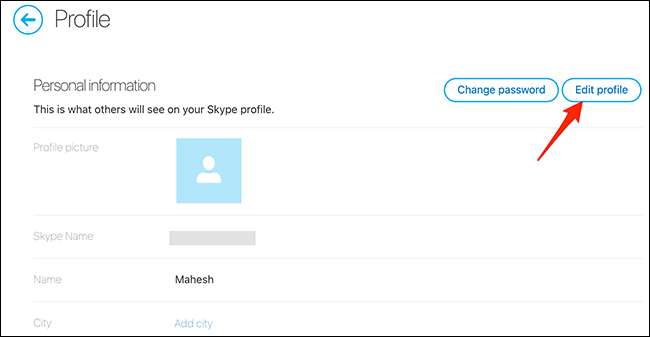
בדף זהה "פרופיל", מתוך הקטע "מידע אישי", לחץ על שדה "שם". הקלד את שם התצוגה החדש של Skype.
לאחר מכן, לחץ על "שמור" בחלק העליון של הדף כדי לשמור את השינויים שלך.
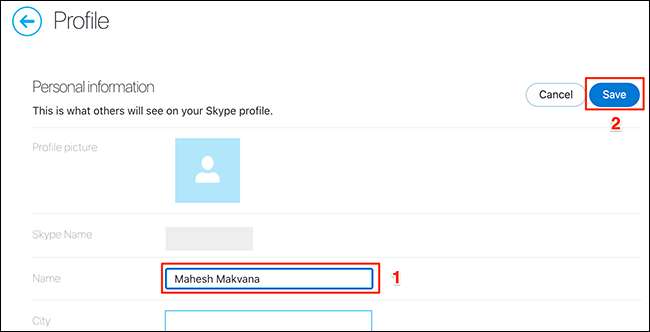
תראה הודעת הצלחה בחלק העליון של המסך. זה מציין כי שם התצוגה שלך עודכן בהצלחה. אם היו בעיות, הודעה זו תודיע לך עליהם.
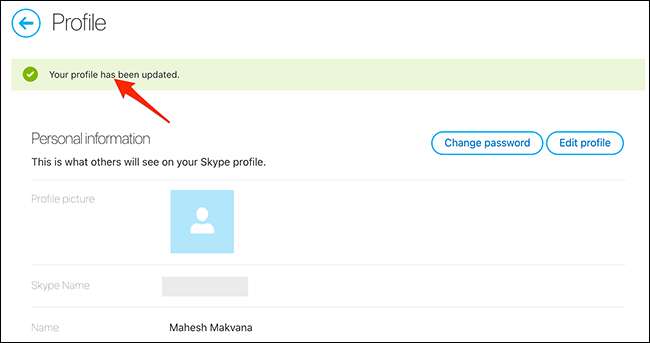
וככה אתה משנה את שם התצוגה שלך ב- Skype על המכשירים השונים שלך!
האם אתה יודע שאתה יכול שנה את שם התצוגה שלך ב- Gmail , גם?
קָשׁוּר: כיצד לשנות את שם התצוגה שלך ב- Gmail